
360随身WiFi设置简单、便捷的无线路由器,由360安全中心出品,这是该设备的驱动程序,下载驱动,驱动安装完毕后,再将360随身WiFi插入电脑。
360wifi随身2驱动 支持改名了。
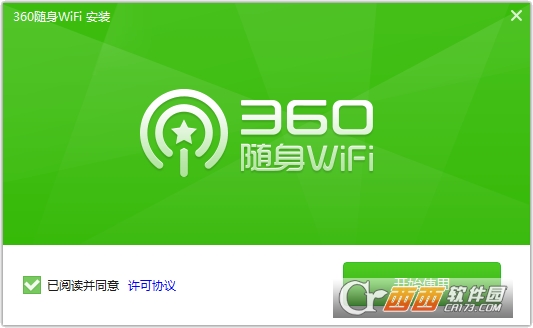
360随身wifi怎么用使用方法:
第1步:下载驱动,并安装好驱动,然后再插上随身Wifi
第2步:将360随身WiFi插入已联网的电脑USB接口

第3步:电脑屏幕中会出现免费WLAN名称提示
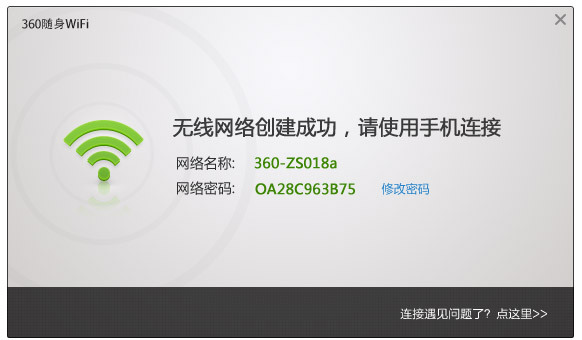
第4步:在手机上将WiFi设置打开,选择360-xxxx,输入密码连接

更新日志:
360随身WiFi驱动V5.3.0.4070版 2016年1月14日
1. 校园客户端问题解决(锐捷)
2. 优化体验,去掉部分弹窗
360随身WiFi驱动V5.3.0.1050版
1. 持续优化3代设备稳定性,增强抗干扰能力,连接更稳定!
2. 校园版客户端优化:锐捷、天翼
360随身WiFi驱动V5.2.0.1080版
1. 统一软件中的界面,易操作,不凌乱!
2. 设置中心增加修复中文WiFi名,让笔记本电脑也能搜索到热点
3. 修复一个可能导致软件卡死的问题
360随身wifi3.0.0.1030版最新功能:
1)新增定时关机功能
2)优化开机启动
3)支持识别更多手机型号识别与显示
4)修复部分环境下驱动安装失败的逻辑



360随身wifi是款什么产品?
360将其定义为“随身Wi-Fi”,其本质是一款USB接口的无线网卡,插在台式机上,是可以做无线网卡接收Wi-Fi上网的,我们测试没有问题。作为“随身Wi-Fi”,其作用是把台式机或笔记本电脑的网络发射为Wi-Fi热点,可以供手机、平板或者笔记本电脑等有Wi-Fi功能的设备使用。所以这有一个先决条件:
一台连接了有线网络的电脑(电脑本身有没有无线网卡没关系),目前只支持Windows系统,Mac系统无效,如果是Mac系统下通过虚拟机安装的Windows系统也可以。
其实,将有线转换为无线网络我们现在的解决方案也不少,比如:
1、Mac OS系统通过简单的设置就可以将有线网络分享为Wi-Fi
2、Windows下也可以借组软件实现这一功能(电脑需配有无线网卡)
3、网线通过无线路由器分发Wi-Fi热点
这几种方式我都在需要的时候使用过,Mac下是很简单的,Windows下设置相当繁琐。相比之下,这款随身Wi-Fi存在的意义就在于:
1、不需任何设置,插上后就能用(需先根据提示装好驱动)
2、免费
这里的“免费”其实是指共享有限网络免费使用Wi-Fi,硬件本身还是要钱的。
周鸿祎微博公布的信息是,硬件卖19.9元,通过360官网发售。网络上销售的USB无线网卡普遍价格在20元以上,360这个价格取的是一个比较有竞争力的底价,而且现在会搞活动送出一些。
我们使用的还不是最终的版本,需要在电脑上安装360卫士(据说最终版驱动是独立的,不安装360卫士也可以用),之后通过USB接口插上比一般U盘还小点的随身Wi-Fi,由360卫士提示安装设备驱动并启动提示界面,显示热点名称,打开手机或平板Wi-Fi网络,搜索到热点后连接就可以用了。初始是没有密码的,但可以右键点击桌面的标识进行设置。
所以第一次上手的过程确实足够“傻瓜”,没有使用障碍。
之后我试着连接了6台设备,5台手机,一台电脑,都可以使用没有问题,一般手机分享3G网络做热点是限制5台设备的,360随身Wi-Fi现在还没有限制同时连接的人数。
信号强度:
因为这个设备很小,也没有加强的“延长天线”,开始很当心它的信号强度和穿透力,实际测试无障碍相隔10米左右或隔上2堵墙、1面玻璃还是可以使用的,只是信号已经比较微弱,所以一般民宅的墙壁和楼上楼下的距离应该是不成问题的。
360对这个产品设定的典型应用场景有2个:
1、4~6级以下小城市及农村市场,让对数码设备认知有限的用户,快速设置出Wi-Fi热点,用手机上网
2、出差在外的情况,需要将有线网络设为Wi-Fi热点供移动设备使用
这两个场景我是深有体会,乡下很多人家已经接入了ADSL有线网,但是还没有无线路由器,手机和平板没法利用到这个网络;出差在外,希望借助酒店有线网络分享成Wi-Fi的场景就更常见了,360这个需求定位是很有人气的。到这里前面我们问题的答案已经比较明显了:

















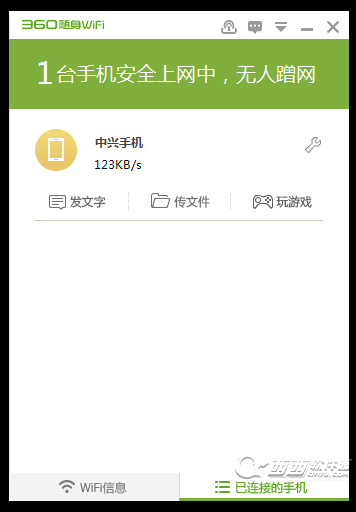
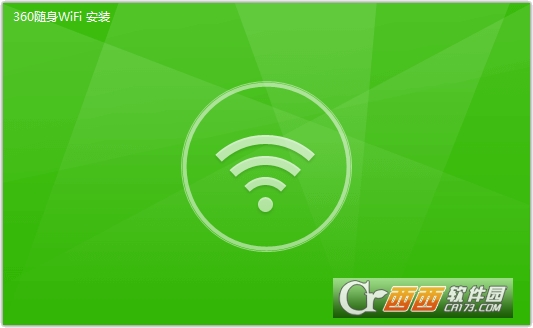

 大小: 25.2M
大小: 25.2M




 大小: 20.4M
大小: 20.4M


 大小: 623.3M
大小: 623.3M

 驱动人生2022带网卡驱动v8.16.6.16 官方最新版
驱动人生2022带网卡驱动v8.16.6.16 官方最新版  水星U3随身wifi驱动程序v1.5.0.1 官方最新版
水星U3随身wifi驱动程序v1.5.0.1 官方最新版  万能网卡驱动(集成了常用的网卡驱动)
万能网卡驱动(集成了常用的网卡驱动)  无线网卡万能驱动免费版
无线网卡万能驱动免费版  迅捷FW300TV驱动v1.0 官方版
迅捷FW300TV驱动v1.0 官方版  联通3G无线上网设备驱动
联通3G无线上网设备驱动  Buffalo美禄可 无线网卡驱动13.20v13.20 官方版
Buffalo美禄可 无线网卡驱动13.20v13.20 官方版  讯唐无线3G上网卡驱动
讯唐无线3G上网卡驱动 
 好
好